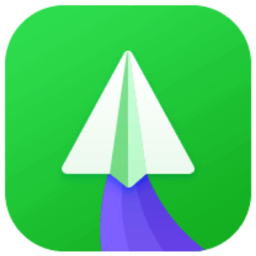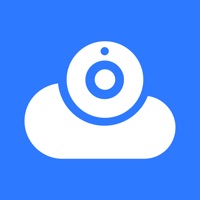剪映如何剪辑音乐
2024-11-17 11:01:38来源:sxtmmc编辑:佚名
在视频编辑过程中,音乐的剪辑往往起着至关重要的作用。一个恰到好处的音乐片段不仅能提升视频的整体氛围,还能更好地引导观众的情绪。剪映作为一款功能强大的视频编辑软件,提供了丰富的音频编辑功能,让用户能够轻松剪辑音乐,打造个性化的音频体验。下面,我们就来详细了解一下如何在剪映中剪辑音乐。
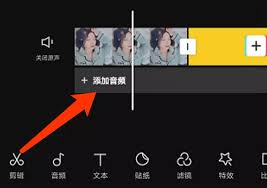
一、准备工作
首先,确保你已经下载并安装了剪映app。打开剪映app后,点击首页的“开始创作”按钮,进入创作页面。在这里,你可以选择需要编辑的视频素材,点击“添加到项目”开始编辑。

二、关闭原声(可选)
在添加音乐之前,如果你希望完全替换视频原有的声音,可以点击视频左侧的“关闭原声”按钮。这样,你就可以避免原声和背景音乐之间的干扰,让视频更加纯净。
三、添加背景音乐
接下来,点击视频下方的“添加音频”选项,然后选择“音乐”。在音乐素材页面中,你可以浏览并选择你喜欢的背景音乐。剪映提供了丰富的音乐库,涵盖了各种风格和流派,满足你的不同需求。
小技巧:添加本地音乐
如果你希望使用自己的音乐文件,可以将本地音乐转换成视频格式(如从抖音下载视频提取音乐),然后通过剪映的“提取音乐”功能导入。具体操作为:点击“音频”-“提取音乐”,选择要提取音乐的视频,点击“仅导入视频的声音”即可。
四、剪辑音乐
选中适合视频的背景音乐后,将进度条滑动到需要剪辑的部分。此时,你可以看到剪辑工具栏中的“分割”功能。点击“分割”后,音频会被分为两部分。选择多余的音乐部分,点击“删除”按钮即可去除。
为了让音乐过渡更加自然,你可以选择前部分音频,点击“淡化”功能,使背景音乐逐渐消失。移动圆圈可以自行设置淡入时长和淡出时长,点击“√”进行确认。
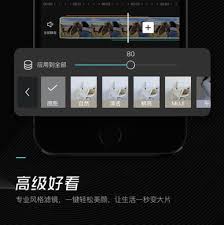
五、精确剪辑与调整
剪映提供了精确的时间线功能,你可以拖动音频轨道上的块来精确剪辑音乐,甚至可以精确到秒甚至更短的时间单位。这样,你可以确保音频的剪辑精度,让音乐与视频内容完美契合。
六、导出与分享
完成音乐剪辑后,点击右上角的“导出”按钮,将视频保存为独立的文件。剪映支持多种导出格式,方便你在不同场景下使用。导出完成后,你可以将视频分享到社交媒体或保存到本地相册。
通过以上步骤,你就可以在剪映中轻松剪辑音乐,为视频添加个性化的音频体验。无论是制作短视频、vlog还是其他类型的视频内容,剪映都能帮助你实现专业级的音频编辑效果。快来试试吧!